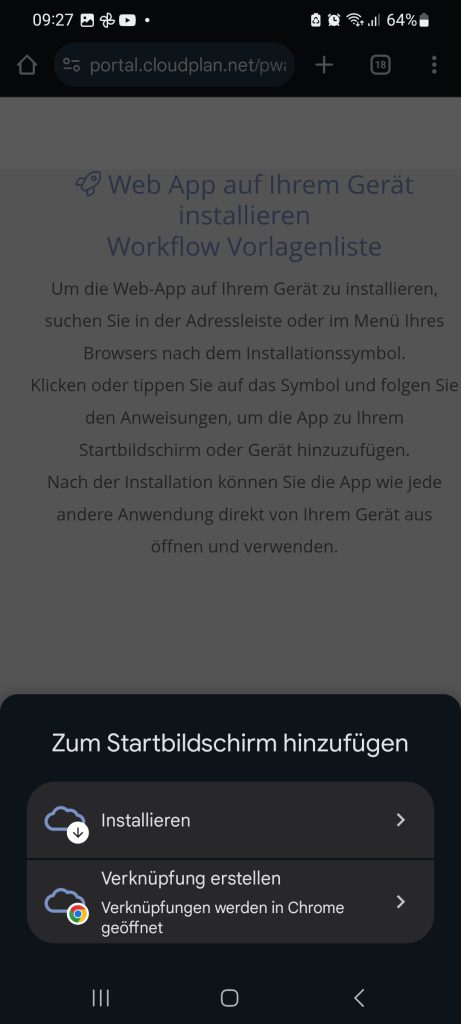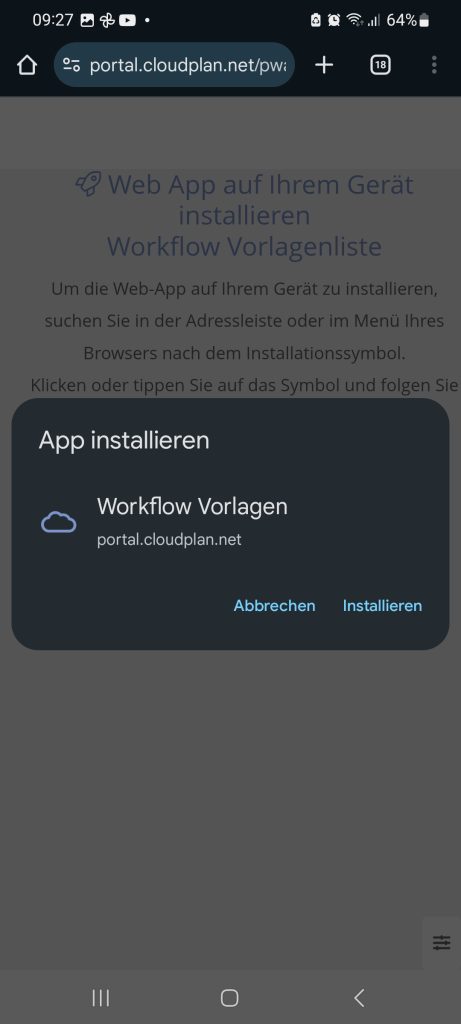Knowledge Base
App für Mobile oder PC erstellen
Jede Workflow Vorlage sowie der Menüpunkt „Vorlagen“ im Portal kann als App auf dem Mobiltelefon oder PC installiert werden. Die Anwendung ist dann wie jede andere App über ein selbst gestaltbares Icon startbar.
Diese Apps können direkt über das cloudplan Portal installiert werden. Es muss nicht über einen App Store des Herstellers installiert werden.
- Option: Installation einer App, die direkt den Menüpunkt „Vorlagen“ aufruft. Diese Vorgehensweise ist sinnvoll, wenn der Anwender mehre als eine Anwendung nutzen soll. Er kann über die Liste der angezeigten Vorlagen/ Apps immer die auf die gewünschte Anwendung passende Applikation starten.
- Option: Installation einer einzige Workflow Vorlage als App. Dieser Weg macht Sinn, wenn der Nutzer nur eine Anwendung direkt zugänglich nutzen soll oder es wichtig ist, dass über die App Icons auf dem Mobiltelefon oder PC ein intuitiver direkter Aufruf möglich sein soll. Z.B. „Stundenerfassung“. Der Nutzer muss dann keine Anwendung aus einer Liste auswählen, sondern kann direkt starten.
Installation und Vorbereitung
Variante „App mit Aufruf der Vorlagenliste“
- Gehen Sie zu Menüpunkt „Verwaltung/Globale Einstellungen/DocuWorkflows„: Hier kann ein App Icon in der Größe 512x512px hochgeladen werden. Wenn kein Icon vorhanden ist, wird das cloudplan Icon verwendet.
- Gehen Sie zu „DocuWorkflows/Vorlagen“ auf dem Gerät, auf dem die App installiert werden soll und klicken Sie auf das App Icon.
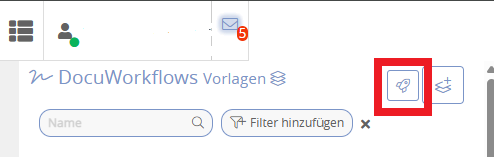
3. Auf einem Iphone oder Android Smartphone sowie einem PC wird Ihnen jetzt ein Installationshinweis anzeigt. Öffnen Sie das lokale Menü über die markierten Schaltflächen.
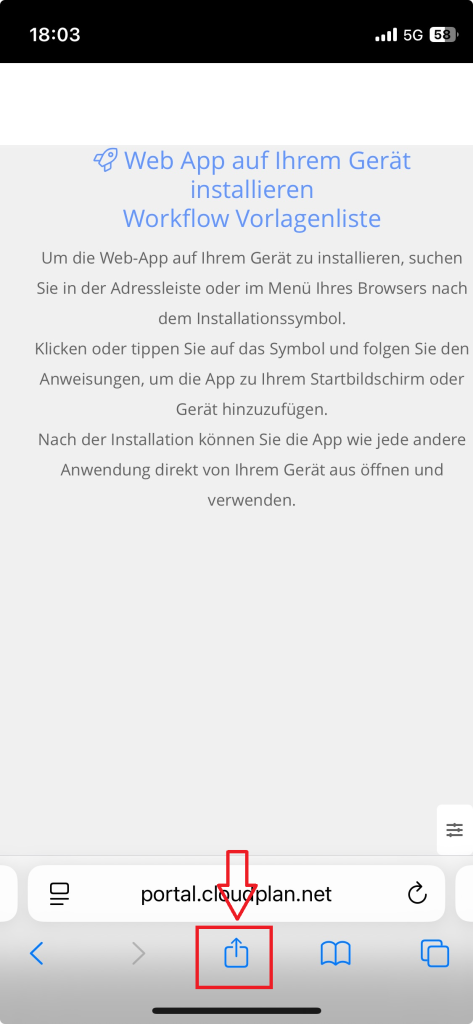
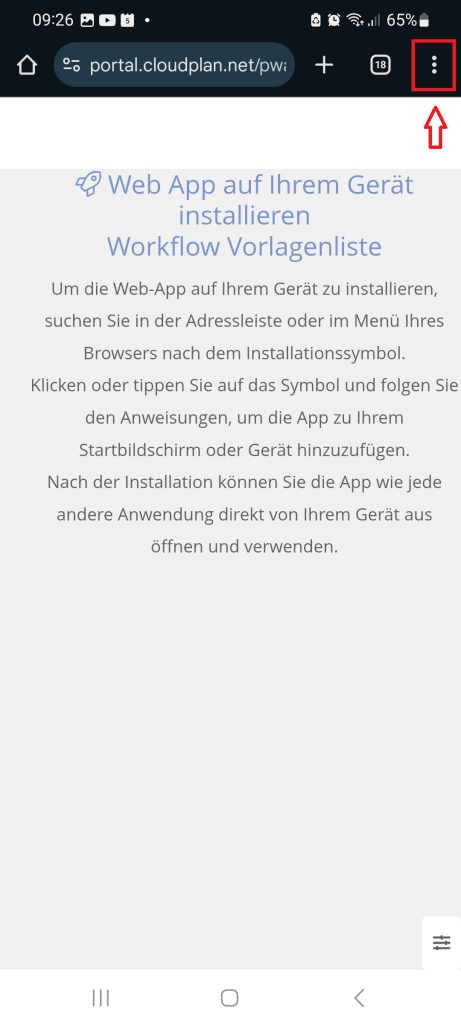
4. Wählen Sie den entsprechenden Punkt „Zum Home-Bildschirm“ auf dem Iphone oder „Zum Startbildschirm hinzufügen“ auf einem Android Phone.
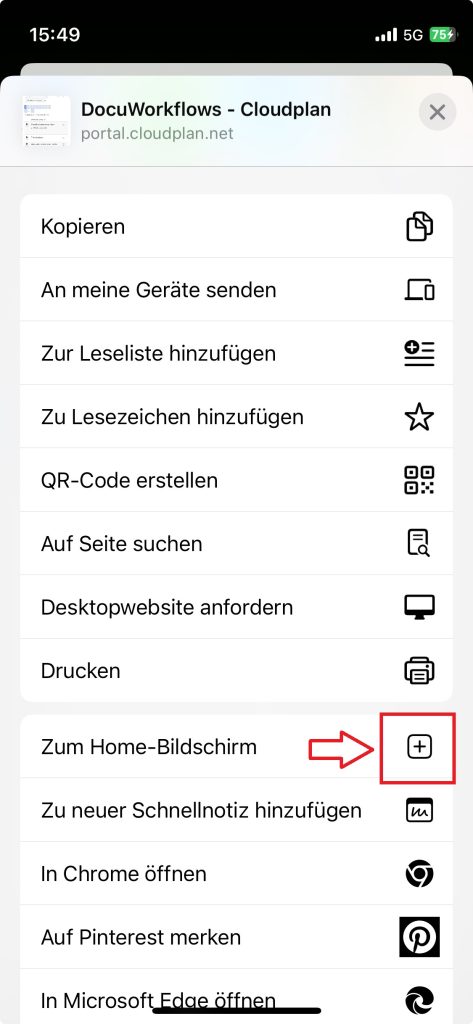
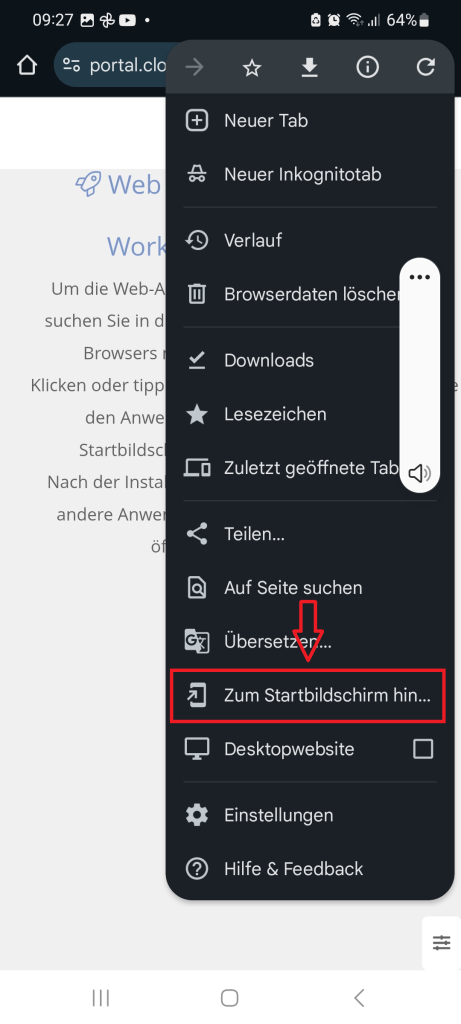
5. Auf Android folgen dann noch folgende Schritte, auf dem Iphone ist es bereits abgeschlossen:
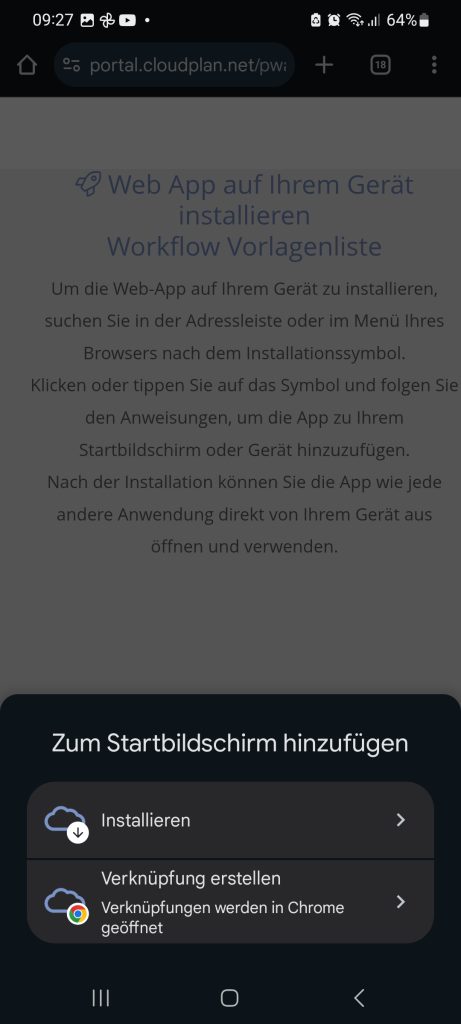
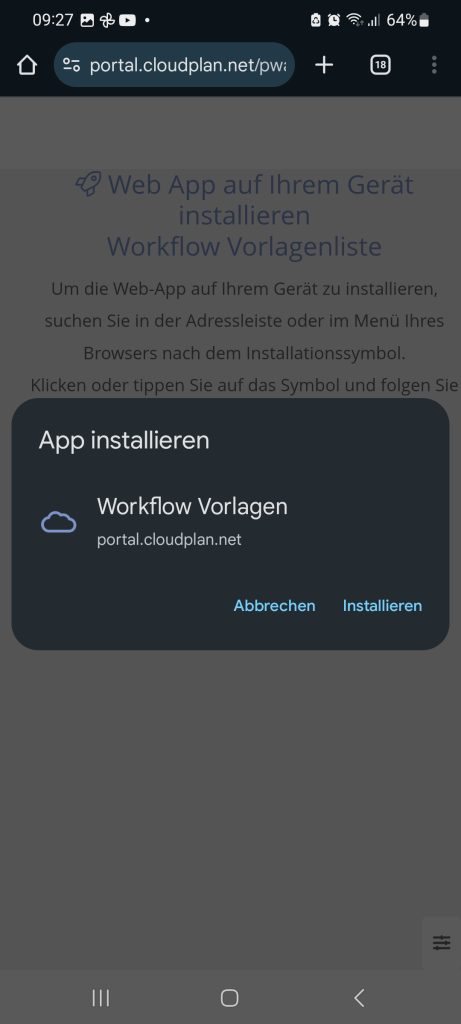
Variante „App zum direkten Starten einer Vorlage“ installieren
- Gehen Sie zu „DocuWorkflows/Vorlagen“ und öffnen Sie Ihre App zum Editieren. Scrollen Sie hinunter und öffnen Sie „4. Erweiterte Einstellungen“. Unter dem ersten Tab „Optionen“ aktivieren Sie „Aktiviere URL und QR code“.
- Bleiben Sie unter „4. Erweiterte Einstellungen“ und wechseln auf den Tab „White Labeling“. Rechts unter „Workflow/ App Icon können Sie optional Ihr eigenes App Icon hochladen. Wenn dieses nicht vorhanden ist wird das cloudplan Icon verwendet.
- Gehen Sie zu „DocuWorkflows/Vorlagen„, dann über das Burger Menü rechts den Punkt „Als App installieren“:
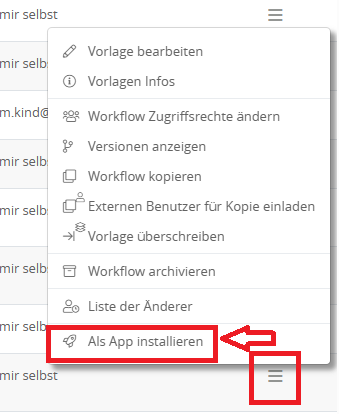
2. Auf einem Iphone oder Android Smartphone sowie einem PC wird Ihnen jetzt ein Installationshinweis anzeigt. Öffnen Sie das lokale Menü über die markierten Schaltflächen.
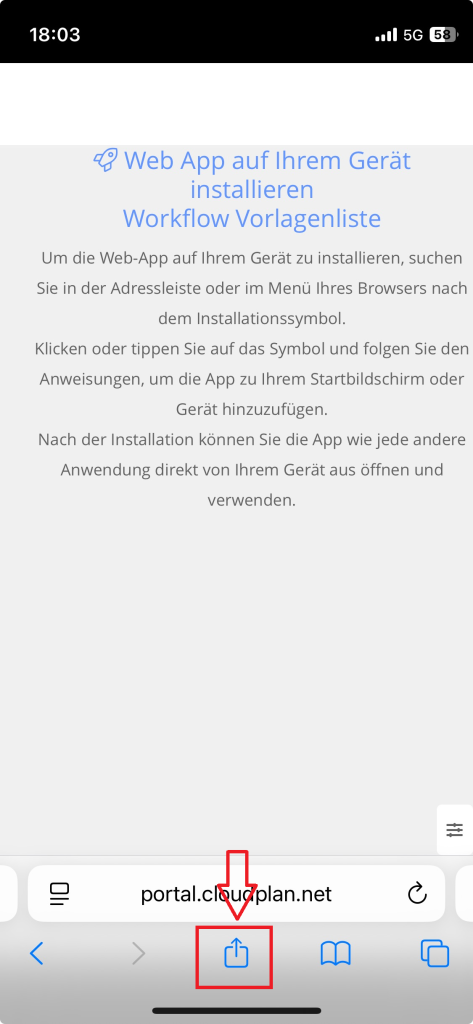
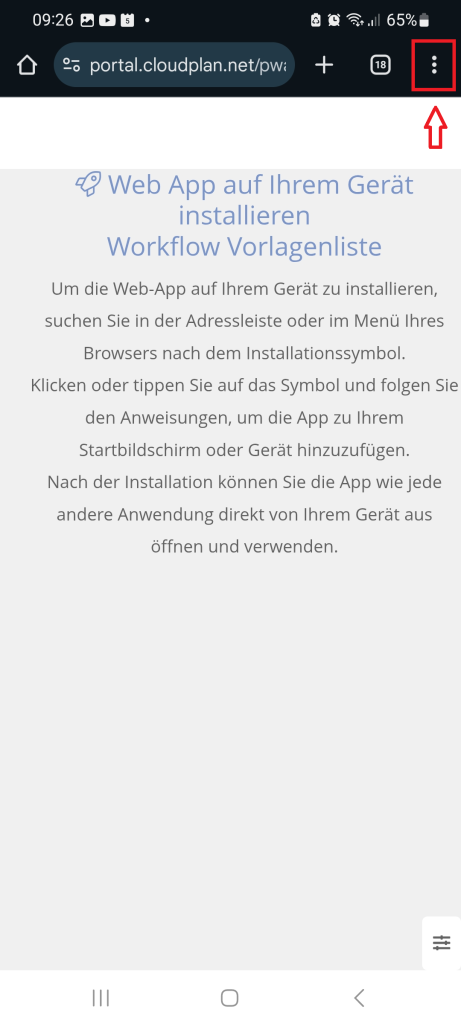
3. Wählen Sie den entsprechenden Punkt „Zum Home-Bildschirm“ auf dem Iphone oder „Zum Startbildschirm hinzufügen“ auf einem Android Phone.
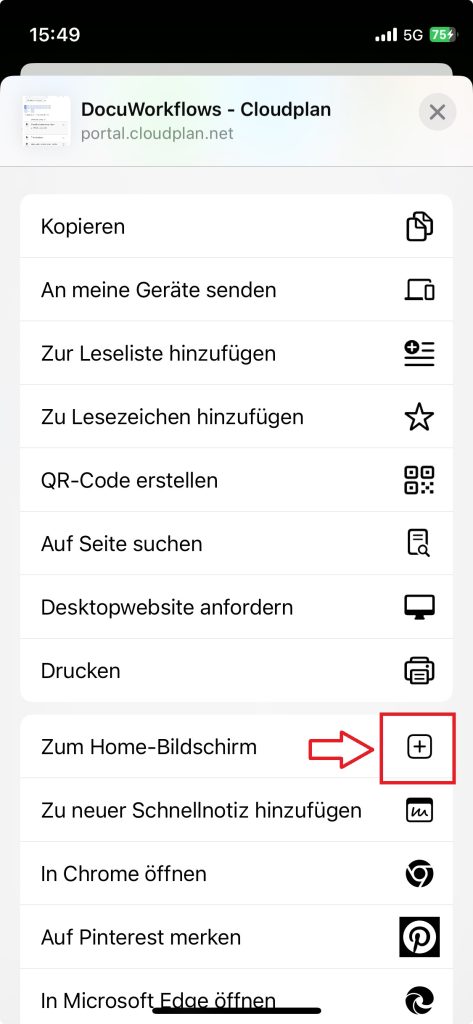
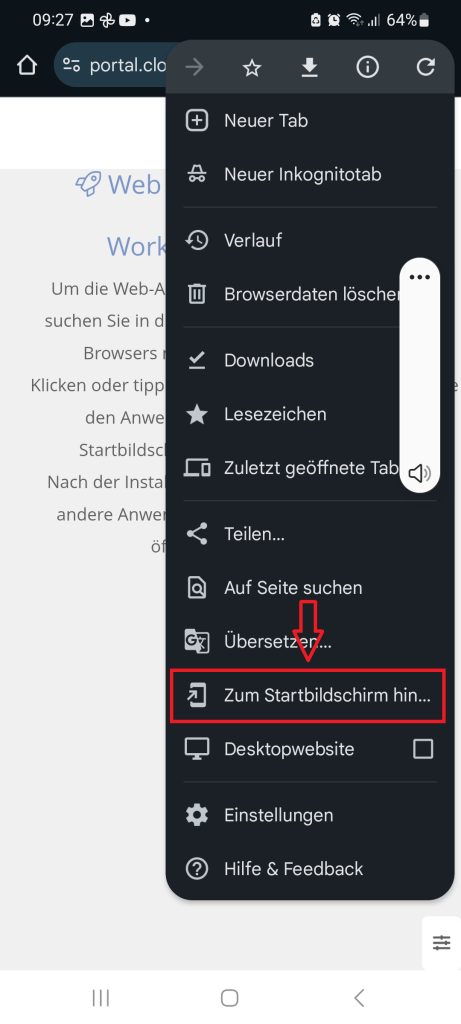
4. Auf Android folgen dann noch folgende Schritte, auf dem Iphone ist es bereits abgeschlossen: